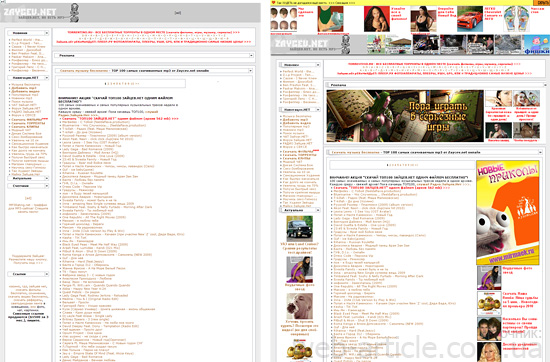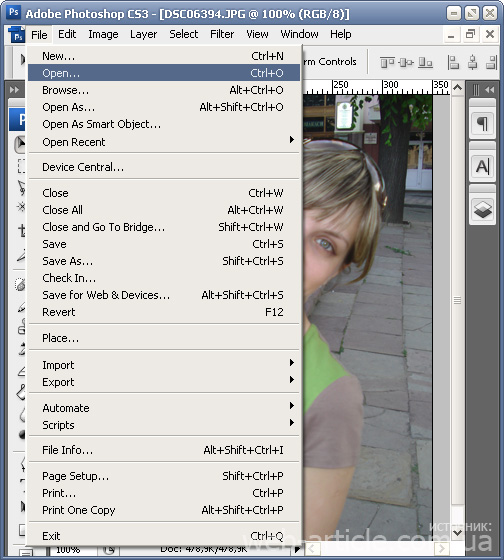Как обойти антибанерные фильтры при размещении своей рекламы
В своей статье как избавиться от баннеров раз и навсегда я писал о программах, которые позволяют отфильтровать классическую баннерную рекламу, контекстные объявления Яндекса и Google, всплывающие окна и rich-баннеры, появляющиеся посреди экрана. Программ и плагинов, которые следят за тем, чтобы пользователь видел как можно меньше рекламы на сайтах, появляется все больше и они отлично справляются с поставленной задачей. Особенно, если использовать несколько разных фильтров против рекламы одновременно.
Предлагаю увидеть работу двух работающих одновременно фильтров рекламы (антибаннерный модуль в антивирусе KIS9 и встроенный ad-охотник браузера Maxthon) на примере популярного сайта zaycev.net. Справа оригинальный сайт, без применения фильтра баннеров, слева – результат автоматической фильтрации (кликните по картинке для увеличения):
По мере роста числа грамотных пользователей интернета эффект от баннерной рекламы будет снижаться и дальше – люди просто не будут ее видеть. Уже сейчас эффективность баннерной рекламы в США на 40% меньше, чем в русскоязычном интернете. Причиной тому являются не только фильтры баннеров, но и привычка не обращать внимание на анимированную блочную информацию, выработанная у опытных интернетчиков.